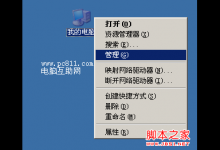3dmax模型怎么使用捕捉命令?
来源:好再见网 2017-12-24 09:55:03
3dmax捕捉命令有两种,一种是一个是2.5维捕捉,另一种是3维捕捉,下面我们就来看看详细的教程。
- 软件名称:
- Autodesk 3ds max 2016 官方简体中文版 64位
- 软件大小:
- 7.54GB
- 更新时间:
- 2016-01-22立即下载
1、首先打开3dmax,并以长方体为例,画了一个模型。

2、在捕捉开关上右键长按,会出现3个选项,一个是2维捕捉,即用于栅格平面上的捕捉。一个是2.5维捕捉,用来捕捉3维空间的平面捕捉,一个是3维捕捉,用来捕捉3维空间。

3、首先进行一些设置,打开栅格和捕捉设置,在捕捉选项卡上,清除全部后选择端点。然后关闭。

4、为了方便理解,按F3进入线框模式,长方体就变成这样的图形了。以线框方式显示。

5、如果我想在长方体某一端点旁画长方体,比如说想在顶视图上,则可把鼠标右键点击某一空白处,选择相应的视图,我们可以把鼠标放在其中一个端点上,当出现捕捉图标时,左键拖动即可创建。

6、画好之后要养成关闭捕捉的习惯,以防止画错。

以上就是3dmax中捕捉命令的使用方法,希望大家喜欢,请继续关注生活。
本文标签:
下一篇 : 3DSMax怎么设计一款立体的会徽模型?